Ziel
Ziel dieses Artikels ist es, einem Ubuntu-Benutzer Informationen zum Auflisten installierter Pakete unter Ubuntu 18.04 Bionic Beaver Linux zur Verfügung zu stellen
Betriebssystem und Softwareversionen
- Betriebssystem: – Ubuntu 18.04 Bionic Beaver
Anforderungen
Privilegierter Zugriff auf Ihr Ubuntu-System als root oder über sudo Befehl kann erforderlich sein.
Konventionen
- # – erfordert, dass bestimmte Linux-Befehle mit Root-Rechten ausgeführt werden, entweder direkt als Root-Benutzer oder mithilfe von
sudoBefehl - $ – erfordert, dass bestimmte Linux-Befehle als regulärer nicht privilegierter Benutzer ausgeführt werden
Andere Versionen dieses Tutorials
Ubuntu 20.04 (Focal Fossa)
Anweisungen
Es gibt verschiedene Möglichkeiten, installierte Pakete unter Ubuntu 18.04 Linux aufzulisten. Zunächst zeigen wir Ihnen, wie Sie installierte Pakete auflisten, die für Ihre grafische Benutzeroberfläche (GUI) relevant sind.
Danach werden wir sehen, wie man installierte Pakete über die Befehlszeile auflistet. Die Befehlszeile ist in diesem Fall ein viel leistungsfähigeres Werkzeug, da sie alle installierten Pakete auflistet.
Installierte Pakete mit GUI auflisten
Um installierte Pakete auf einem Ubuntu 18.04 aufzulisten, auf dem eine grafische Standardschnittstelle ausgeführt wird, navigieren Sie zu Activities und suchen Sie nach dem Begriff software:
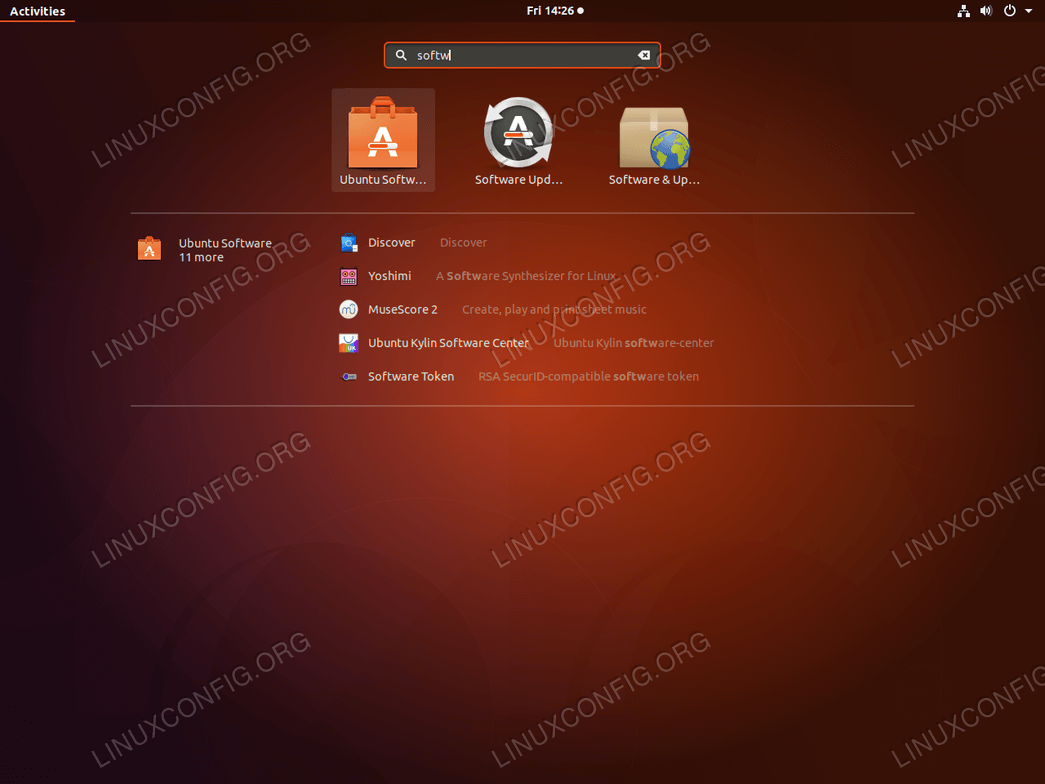
Ubuntu SoftwareSymbol.

Installed, um installierte Pakete aufzulisten.Lesen Sie weiter, wenn Sie alle installierten Pakete auf Ihrem Ubuntu 18.04 auflisten möchten.
Das UAF Geophysical Institute sucht einen erfahrenen Linux-Systemanalytiker, der sich seinem Team von Analysten und Ingenieuren für Cyber-Infrastruktur anschließt. LAGE: Fairbanks, Alaska, USA
JETZT BEWERBEN
Installierte Pakete über die Befehlszeile auflisten
Über die Befehlszeile erhalten Benutzer genauere Ergebnisse. Es gibt verschiedene Möglichkeiten, installierte Pakete auf dem Ubuntu-System aufzulisten. Das erste Tool, das wir uns ansehen werden, ist apt. Der folgende Befehl apt listet alle installierten Pakete sowie deren Versionsnummer auf:
$ apt list --installed
Eine Alternative zum obigen Befehl ist der Befehl dpkg. Der nächste Befehl listet installierte Pakete auf, einschließlich Versionsnummer, Architektur und kurzer Paketbeschreibung:
$ dpkg -l | grep ^ii
Der folgende Linux-Befehl zählt alle installierten Pakete:
$ dpkg -l | grep ^ii | wc -l495
Hinweis: Wenn Sie nach einem bestimmten Paketnamen suchen, verwenden Sie den Befehl grep, um nach seinem Namen zu suchen. Suchen wir zum Beispiel nach einem Paket wget, um zu sehen, ob es installiert ist:
$ dpkg -l | grep ^ii | grep -i wgetii wget 1.19.4-1ubuntu2 amd64 retrieves files from the web
Wenn der obige Befehl keine Ausgabe erzeugt, bedeutet dies, dass das wget Paket noch nicht installiert ist.